Sublime Text ist ein plattformübergreifender, ausgeklügelter Texteditor zum Schreiben von Code, Prosa und Auszeichnungssprachen. Es ist in C++ und Python geschrieben. Der erhabene Texteditor unterstützt verschiedene Programmier- und Auszeichnungssprachen. Es wird in der Regel von der Community erstellt und verfügt über viele erweiterte Funktionen wie Bereichsverwaltung und Symbolindizierung. Es ermöglicht Einzelpersonen und Programmierern, seine Funktionalität durch die Verwendung verschiedener Plugins zu erweitern.
In diesem Handbuch zeigen wir, wie Sie sublime text 3 auf der Debian 11-Bullseye-Distribution mithilfe der Befehlszeilenmethode installieren. Sie können den Sublime-Texteditor auch unter CentOS 8 und der Ubuntu-Distribution installieren.
Voraussetzungen
- Die Debian 11-Distribution sollte auf Ihrem System installiert sein.
- Sudo- oder Root-Rechte sollten erforderlich sein, um die Installation von Sublime Text 3 auszuführen.
Installation von Sublime Text 3 auf der Debian 11-Bullseye-Distribution
Die Installation von sublime text 3 auf dem Debian 11-System umfasst die folgenden Schritte:
Schritt 1:Aktualisieren Sie das Debian-System
Aktualisieren und aktualisieren Sie zunächst den Repository-Index mit den unten aufgeführten Befehlen:
$ sudo apt update
$ sudo apt upgrade
Schritt 2:Sublime Text-Repository auf Debian 11 hinzufügen
Sie können sublime text 3 direkt von der offiziellen Download-Seite von sublime text herunterladen und dann die Binärdatei auf Ihrem Debian-System installieren. Alternativ können Sie die unten beschriebene Methode verwenden, um Sublime Text 3 auf einem Debian 11-System zu installieren.
Beginnen Sie mit dem Herunterladen des GPG-Schlüssels des Sublime-Text-Repositorys auf Ihr Debian-System, indem Sie den Befehl „wget“ verwenden:
$ wget -qO - https://download.sublimetext.com/sublimehq-pub.gpg | sudo apt-key add -

Sobald der GPG-Schlüssel auf Ihr System heruntergeladen wurde, schließen Sie das sublime Text-Repository mit dem folgenden Befehl ein:
$ echo "deb https://download.sublimetext.com/ apt/stable/" | sudo tee /etc/apt/sources.list.d/sublime-text.list

Sobald das Sublime-Text-Repository in Ihrem Debian-System enthalten ist, aktualisieren Sie den Paketindex.
$ sudo apt update
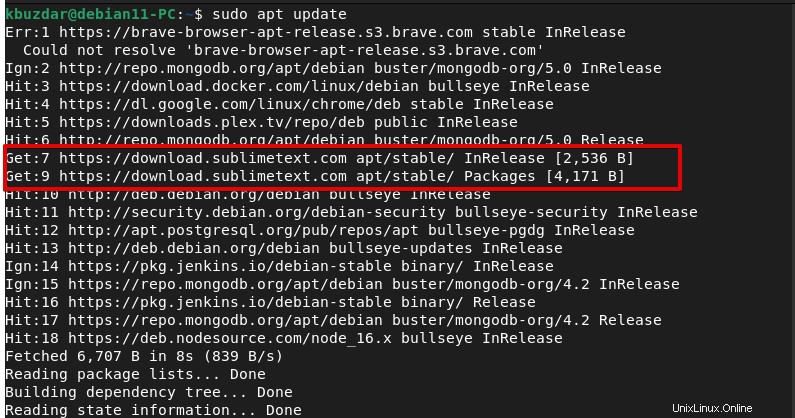
Schritt 3:Sublime Text 3 auf Debian 11 installieren
Installieren Sie nun sublime text 3 auf der Debian 11 Bullseye-Distribution, indem Sie den unten genannten Befehl verwenden:
$ sudo apt-get install sublime-text
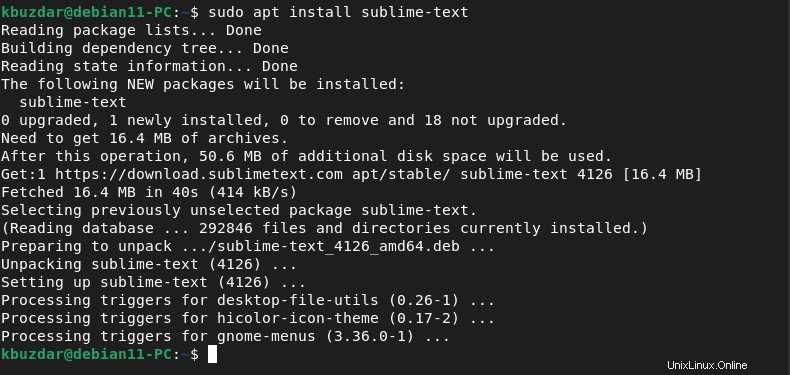
Die Installation auf Ihrem System dauert einige Sekunden. Danach können Sie sublime text 3 auf Ihrem Debian-System starten und verwenden.
Schritt 4:Starten Sie Sublime Text 3
Sie können Sublime Text 3 entweder über die Terminalfenster starten oder indem Sie das Sublime Text-Symbol im Anwendungsmenü finden.
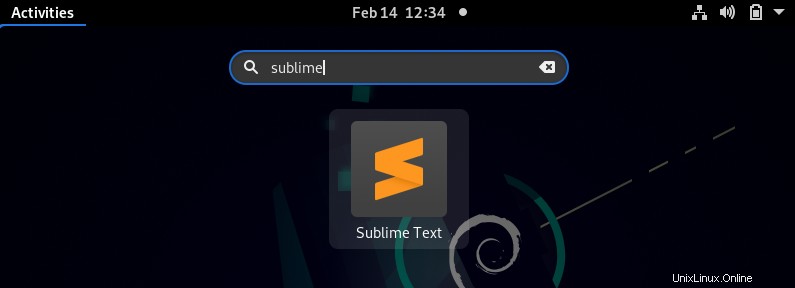
Klicken Sie auf das angezeigte Symbol, um Sublime Text 3 auf dem Debian 11-System zu starten.
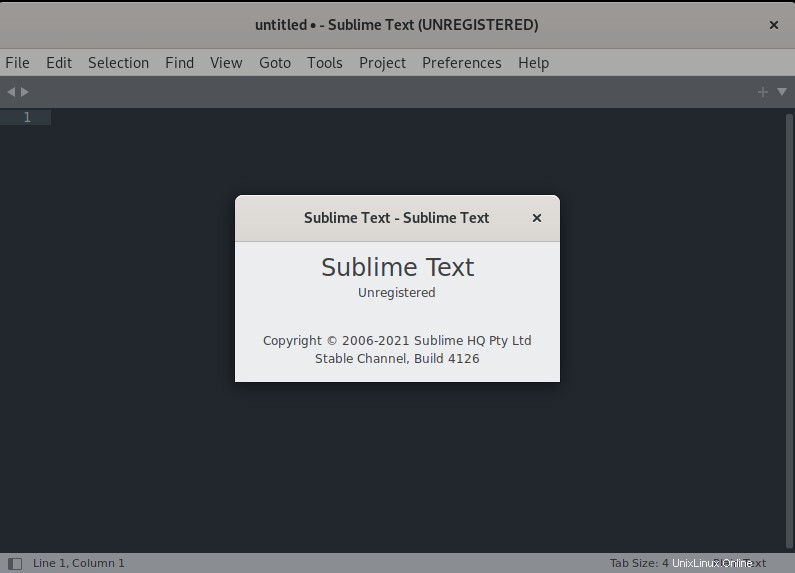
Sublime Text vom Debian 11-System deinstallieren
Wenn Sie sublime text 3 nicht weiter auf Ihrem Debian-System verwenden müssen, können Sie es mit den folgenden Befehlen deinstallieren:
$ sudo apt remove sublime-text
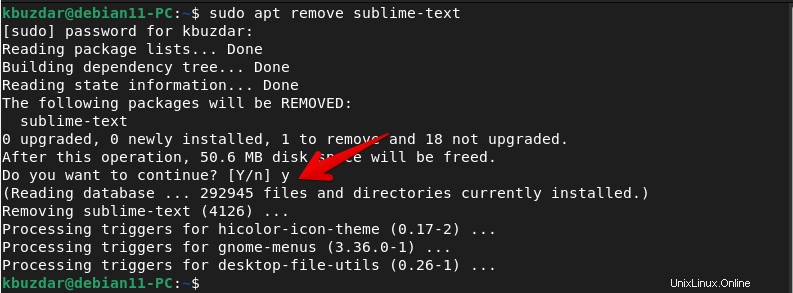
Sie müssen das hinzugefügte Sublime-Text-Repository von Ihrem System entfernen, indem Sie den unten genannten Befehl ausführen:
$ sudo rm /etc/apt/sources.list.d/sublime-text.list
Der Deinstallationsvorgang ist abgeschlossen. Jetzt ist der Sublime-Text auf Ihrem System nicht verfügbar.
Schlussfolgerung
In diesem Artikel haben wir Sublime Text 3 auf der Debian 11 Bullseye-Distribution installiert. Die Installation des sublime Texteditors ist sehr einfach. Daher können Sie es auch auf Ihrem System installieren, indem Sie die oben genannten Schritte ausführen. Wir besprechen in dieser Anleitung auch, wie man den erhabenen Texteditor aus dem Debian 11-System entfernt, indem man ein paar Befehle ausführt.